DLL-файл « libcef.dll » – это библиотека динамической компоновки Chromium Embedded Framework (CEF) , которая используется во многих программах. Этот файл DLL подписан цифровой подписью Valve и используется Steam и многими другими приложениями в своей работе.
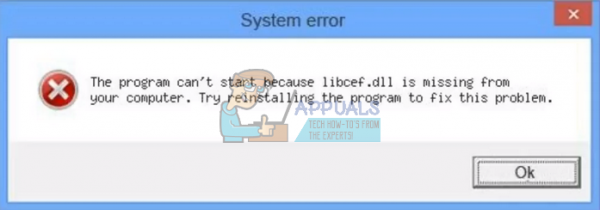
Есть много случаев, когда пользователи сталкиваются с этой ошибкой при попытке запустить различные приложения на своем компьютере. Причина этой ошибки, скорее всего, заключается в том, что файл не находится в целевом расположении или файл помещен в карантин вашим антивирусным программным обеспечением.
Мы перечислили все обходные пути, используемые для решения этой проблемы. Обратите внимание, что процедура будет отличаться для 32-битной системы и для 64-битной системы. Выполните следующие шаги, чтобы определить тип вашей системы.
- Нажмите Windows + S, введите « информацию о системе » в диалоговом окне и откройте приложение.
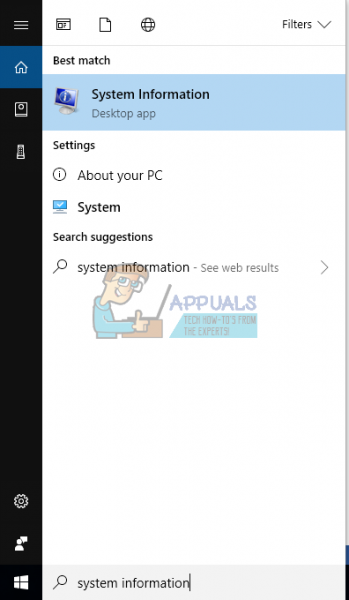
- Ваш тип системы будет упомянут перед полем. Определите тип своей системы и следуйте соответствующим решениям.
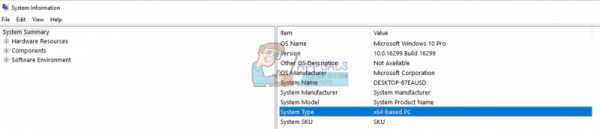
Решение 1. Замена и регистрация libcef.dll
В большинстве случаев libcef.dll либо отсутствует на вашем компьютере, либо удален . После того, как вы определили тип своей системы, вам следует получить файл DLL, желательно с другого компьютера. Если вы не можете получить его, попробуйте использовать Интернет, но будьте осторожны и загружайте только с подлинных и законных веб-сайтов. Существует множество вирусов и вредоносных программ, которые выдают себя за какой-то другой файл, но в конечном итоге наносят вред вашему компьютеру.
Для 64-битных систем:
Если ваша операционная система 64-битная, следуйте этому решению. Если у вас нет файла в данном каталоге, загрузите его и вставьте, как описано в приведенных ниже инструкциях.
- Нажмите Windows + E, чтобы запустить проводник . Перейдите к следующему пути к файлу:
C: Windows SysWOW64
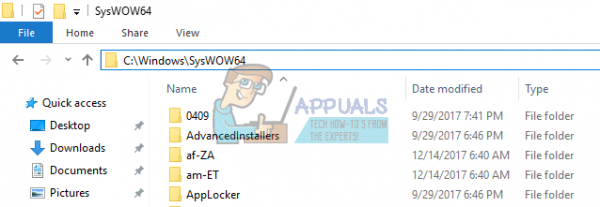
- Теперь проверьте, существует ли уже файл. Если это не так, получите файл из безопасного места и вставьте его сюда.
- Убедившись, что файл находится в правильном каталоге, нажмите Windows + S, введите « командная строка »в диалоговом окне, щелкните приложение правой кнопкой мыши и выберите« Запуск от имени администратора ».
- В командной строке выполните следующие команды.
cd C: Windows SysWOW64
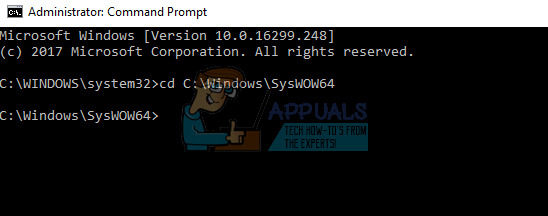
Мы изменили текущий каталог командной строки. Теперь мы можем продолжить регистрацию файла в вашей операционной системе. Выполните следующую команду.
regsvr32 libcef.dll
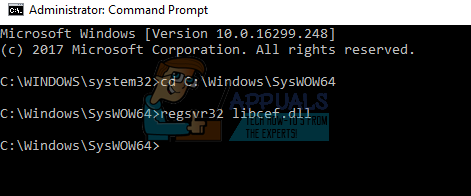
Перезагрузите компьютер после регистрации файла и проверьте, правильно ли вы установите приложение. снова.
Для 32-битных систем
Если у вас 32-битная система, шаги будут более или менее тоже самое. Наша команда и каталог, над которым мы работаем, будут отличаться.
- Нажмите Windows + E, чтобы запустить проводник. Перейдите к следующему пути к файлу:
C: Windows System32
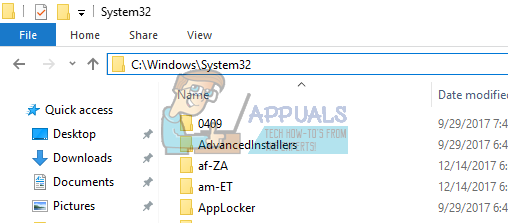
- Теперь проверьте, существует ли уже файл. Если это не так, возьмите файл из безопасного места и вставьте его сюда.
- Убедившись, что файл находится в правильном каталоге, нажмите Windows + S, введите « командная строка »в диалоговом окне, щелкните приложение правой кнопкой мыши и выберите« Запуск от имени администратора ».
- В командной строке выполните следующую команду:
cd C: Windows System32
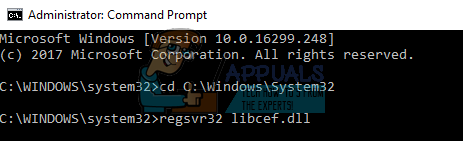
Мы изменили текущий каталог командной строки. Теперь мы можем продолжить регистрацию файла в вашей операционной системе. Выполните следующую команду.
regsvr32 libcef.dll
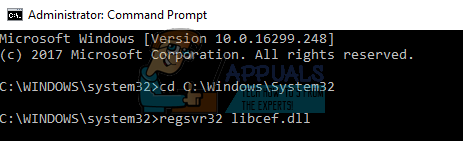
Перезагрузите компьютер после регистрации файла и проверьте, правильно ли вы снова установите приложение.
Примечание. Если вы запускаете какую-либо игру Steam, вам следует вставьте файл DLL в папку «C: Program Files Steam bin». Диск будет другим, если вы установили Steam в другой каталог. Кроме того, если вы получаете эту ошибку при попытке поиграть в какую-либо игру Blizzard, вы всегда можете получить ее с другого компьютера, вставить в целевое местоположение и соответствующим образом зарегистрировать.
Решение 2: Исключение каталога из антивирусного программного обеспечения
В некоторых случаях ваше антивирусное программное обеспечение блокирует присутствие файла DLL в указанном каталоге. Поскольку существует так много антивирусных программ, мы не можем перечислить, как исключить каталог для всех из них.. Google и исключите из антивируса следующие каталоги:
C: Windows SysWOW64
C: Windows System32
C: Program Files Steam bin (Вы можете изменить диск, если Steam установлен в другое место )
После исключения их из антивирусного программного обеспечения выполните решение 1 еще раз и после регистрации файла проверьте, исчезло ли сообщение об ошибке. Если у вас есть другая игра, в которой файл DLL продолжает исчезать после его копирования, попробуйте также исключить этот каталог.
Примечание. Не забудьте отменить вышеуказанное изменяется, если это не решает проблему. Существуют вирусы и вредоносные программы, которые атакуют именно эти папки и могут поставить под угрозу ваш компьютер.